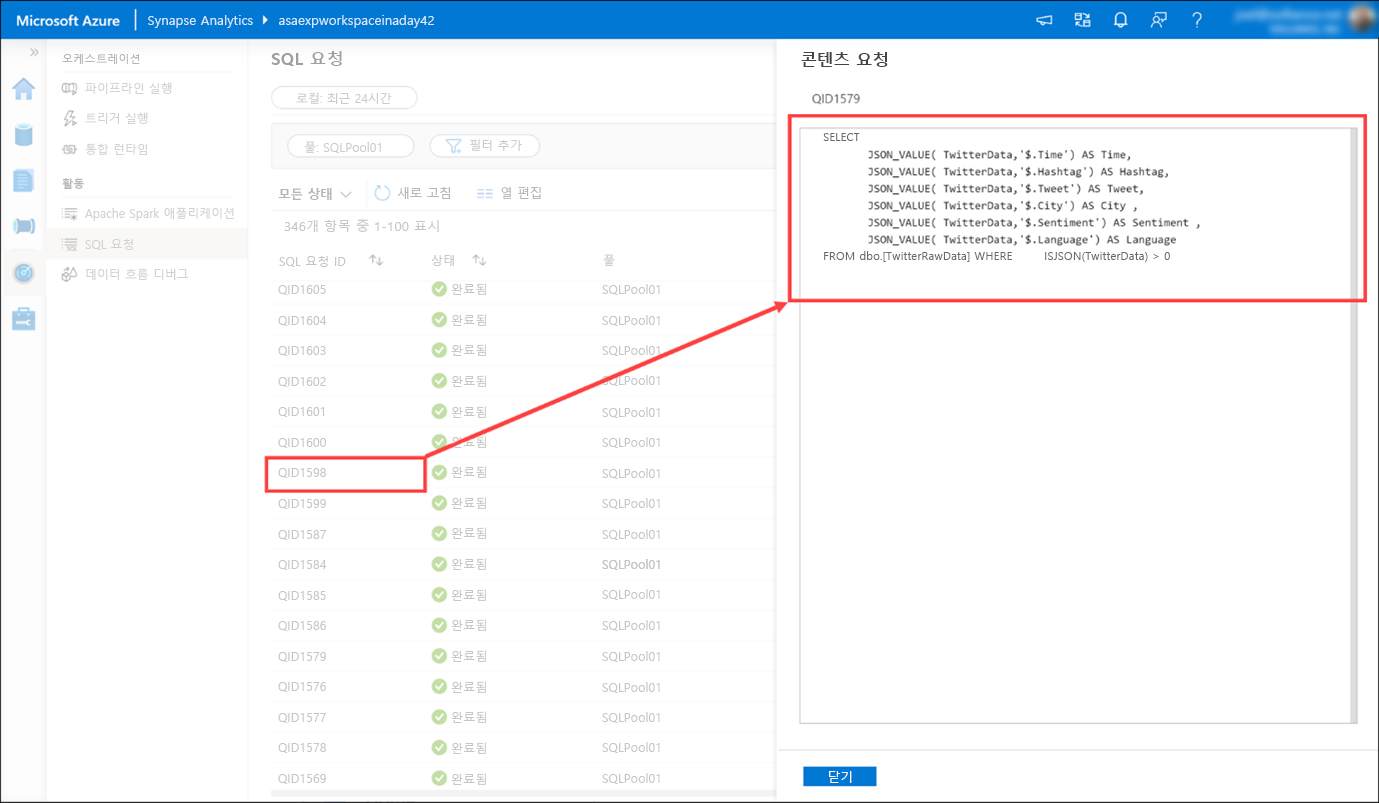모니터 허브 살펴보기
모니터 허브를 사용하여 파이프라인 및 트리거 실행을 확인하고, 실행 중인 다양한 통합 런타임의 상태를 확인하며, Apache Spark 작업, SQL 요청, 데이터 흐름 디버그 활동을 확인할 수 있습니다.
모니터 허브를 선택합니다.
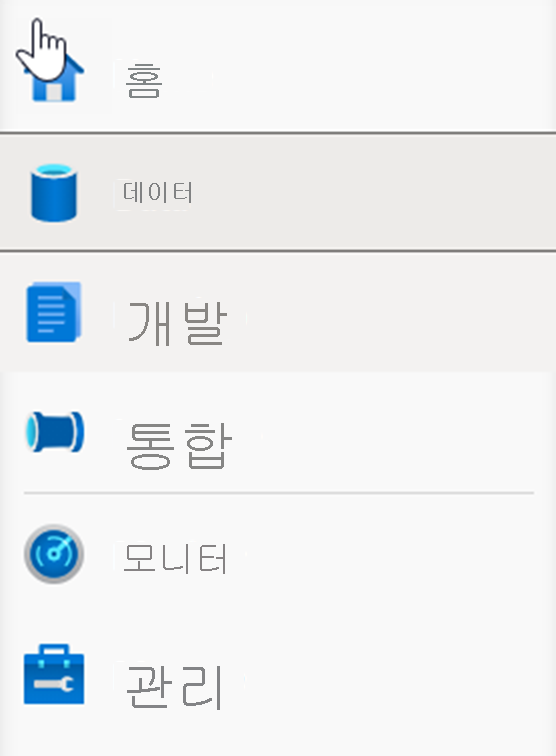
모니터 허브는 이슈를 디버깅하고 리소스 사용량에 대한 인사이트를 얻기 위한 첫 번째 지점으로, 작업 영역에서 수행되는 모든 활동의 기록과 현재 활성 상태인 활동을 확인할 수 있습니다.
통합 및 활동에 그룹화된 각 모니터링 범주를 표시합니다.
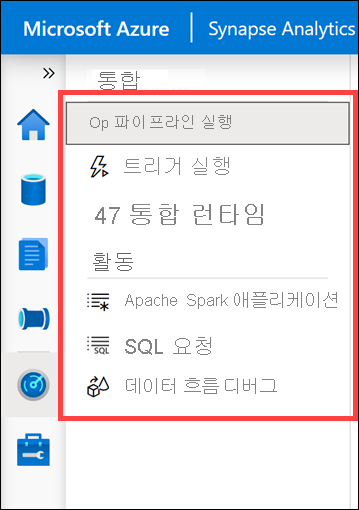
- 파이프라인 실행에는 모든 파이프라인 실행 활동이 표시됩니다. 활동의 입력 및 출력 등 실행 세부 정보와 발생한 모든 오류 메시지를 볼 수 있습니다. 필요한 경우 여기에서 파이프라인을 중지할 수도 있습니다.
- 트리거 실행에는 자동화된 트리거로 발생하는 모든 파이프라인 실행이 표시됩니다. 되풀이 일정이나 연속 창에서 실행되는 트리거를 만들 수 있습니다. 스토리지 컨테이너에서 BLOB을 만들거나 삭제할 때마다 파이프라인을 실행하는 이벤트 기반 트리거를 만들 수도 있습니다.
- 통합 런타임에는 자체 호스트되는 모든 Azure 통합 런타임의 상태가 표시됩니다.
- Apache Spark 애플리케이션에는 작업 영역에서 실행 중이거나 실행한 적 있는 모든 Spark 애플리케이션이 표시됩니다.
- SQL 요청에는 사용자 본인 또는 다른 사용자가 직접 실행했거나 다른 방식(예: 파이프라인 실행)으로 실행한 모든 SQL 스크립트가 표시됩니다.
- 데이터 흐름 디버그에는 활성 및 이전 디버그 세션이 표시됩니다. 데이터 흐름을 작성할 때 디버거를 사용하도록 설정하면 파이프라인에 추가해서 실행을 트리거할 필요 없이 데이터 흐름을 실행할 수 있습니다. 디버거를 사용하면 개발 프로세스가 단축되고 간소화됩니다. 디버거에는 활성 Spark 클러스터가 필요하므로, 디버거를 사용하도록 설정한 후 사용하기까지는 몇 분 정도 걸릴 수 있습니다.
SQL 요청(1)을 선택한 다음 SQLPool01(2) 풀로 전환하여 SQL 요청 목록을 확인합니다.
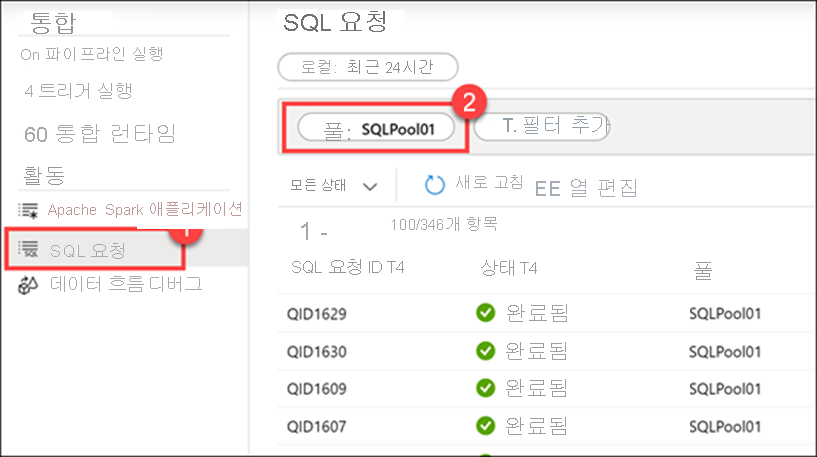
SQL 요청을 마우스로 가리킨 다음 콘텐츠 요청 아이콘을 선택하여 SQL 풀에 전송한 SQL 요청을 확인합니다. 흥미로운 콘텐츠가 포함된 항목을 찾기 전에 몇 가지를 시도해 봐야 할 수 있습니다.
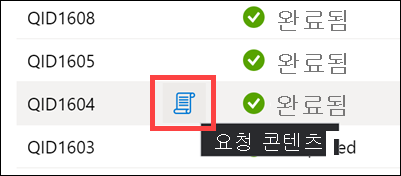
자세한 내용을 확인할 수 있습니다.